Slik registrerer du spill på Android-telefonen, iPhone eller iPad

Windows 10, PlayStation 4 og Xbox One har alle integrerte måter å spille inn på spill og legge inn videoklipp online. Nå får Android-enheter, iPhones og iPads integrerte måter å ta opp video av mobilspill og sende den til YouTube eller andre steder.
Disse løsningene lar deg også fange stemmen din med mikrofonen din og - i tilfelle Android - Ta med ansiktet ditt med kameraet som vender mot kameraet. Det er ikke bare en video av selve spillingen.
Android
RELATED: Slik registrerer du PC-spill med Windows 10s spill-DVR og spillbar
Dette er nå lett mulig takket være en oppdatering til Google Spill spillapp på Android. I utgangspunktet aktiverer Google bare denne funksjonen i USA og Storbritannia.
For å bruke den, åpne «Google Play Games» -appen som er installert på Android-enheten din - du kan hente den fra Google Play hvis du ikke har den ennå. Start den, velg "Mine spill" i menyen, og trykk på "Installert" -fanen for å se spillene du har installert.

Velg spillet du vil spille inn og trykk på den røde opptaksknappen ved siden av den grønne avspillingsknappen. Hvis du ikke ser denne knappen ennå, har Google sannsynligvis ikke aktivert denne funksjonen på stedet ennå.
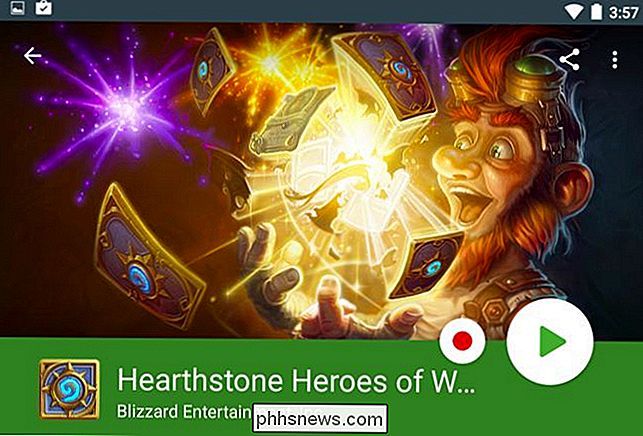
Du kan velge om du vil spille inn spillingen din i 720p HD eller 480p SD-oppløsninger. Den resulterende videoen blir lagret i mappen "Screencasts" på enheten din, og du vil se den på fotogalleriet.
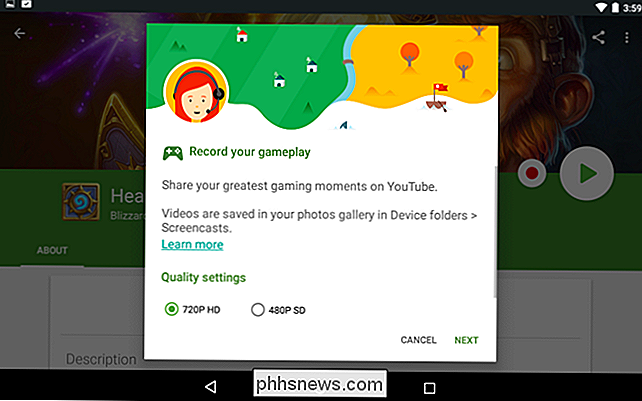
Spillet starter, og du får se ansiktet ditt - et bilde fra forsiden vendt kamera - vises i nederste venstre hjørne av skjermen sammen med tre knapper. Trykk og dra ansiktet ditt for å flytte det rundt. Med knappene kan du aktivere eller deaktivere mikrofonen og kameraet som vender mot kameraet. Den røde opptaksknappen lar deg starte eller stoppe opptaket. Når du spiller inn, blir alt på skjermen din - inkludert innkommende varsler - tatt opp.
For å skjule knappene, trykk på bildet av ansiktet en gang. For å lukke innspillingsfunksjonen, trykk lenge på bildet av ansiktet ditt, dra det til "X" midt på skjermen, og slipp det der.
Når du er ferdig med opptak, kan du laste opp eller dele video som du ville noe annet.
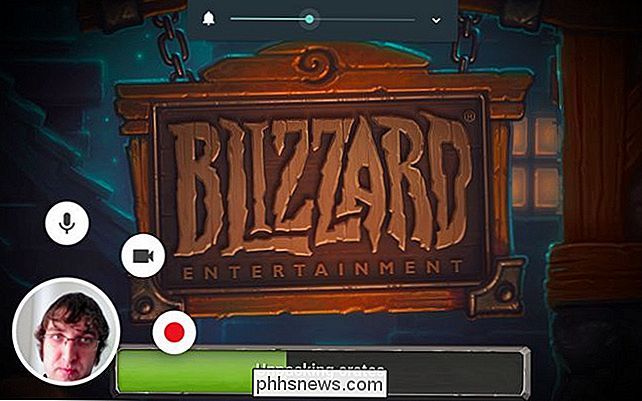
RELATED: Slik tar du opp Android-enhetens skjermbilde
I fremtiden vil Google også tillate spillutviklere å integrere dette i spillene sine, slik at du ikke trenger å besøke Google Play Games-appen for å starte opptaket.
På Android 4.4 og senere er det også mulig å koble telefonen til datamaskinen din med en USB-kabel og ta opp skjermen på den måten. Google Play Games-løsningen bør imidlertid være mye enklere.
iPhone og iPad
Apple tok en annen tilnærming her. IOS 9 inneholder et nytt rammeverk som heter "ReplayKit", som lar spillutviklere integrere opptaksfunksjoner i sine apper. Spillutviklere må imidlertid integrere denne funksjonen i sine apper. Du kan ikke bare starte den og starte opptaket av videoen fra hvilket som helst spill.
I et hvilket som helst spill som støtter det, kan du trykke på "Record" -knappen, og du vil kunne velge om du bare vil spille inn skjermen eller om du også vil ta opp lyd fra mikrofonen. Denne knappen vil se annerledes ut og være på et annet sted i et hvilket som helst spill.
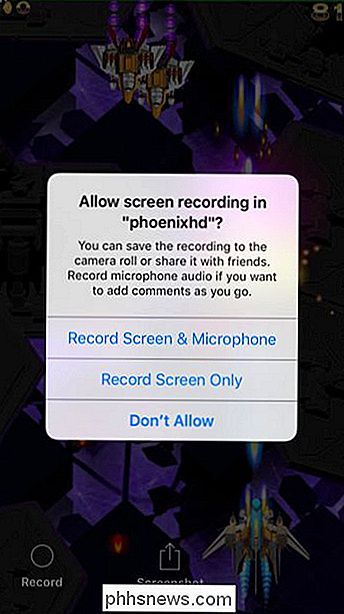
RELATED: Slik tar du opp en video på din iPhone eller iPad-skjerm
Hvis du vil spille inn et spill som ikke gjør det tilbyr denne funksjonen, du kan gjøre det - forutsatt at du har en Mac. Koble iPhone eller iPad til Mac ved hjelp av den medfølgende USB-kabelen, og du vil kunne ta opp skjermen, inkludert mobil gameplay, mens den er koblet til datamaskinen. Dette krever QuickTime på en moderne Mac som kjører OS X 10.10 Yosemite.
Dette krever åpenbart litt mer arbeid, men det er den eneste løsningen for spill som ikke støtter ReplayKit.
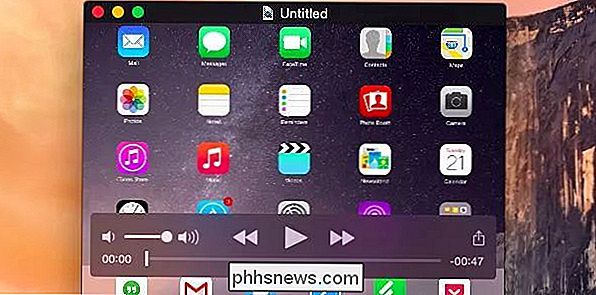
Ingen av disse løsningene lar deg leve- Stream spillingen din til Twitch.tv, YouTube Gaming eller liknende tjenester enda. Men disse funksjonene vises akkurat nå på mobilenheter, så alternativer for live-streaming kan komme fremover.
Bildekreditt: Karlis Dambrans på Flickr

Slik bruker du nesttermostaten som bevegelsesdetektor
Mens nesttermostaten er åpenbart ment for å justere temperaturen i hjemmet ditt, kan den trekke seg to ganger og fungere som bevegelsessensor av sorterer. Slik settes det opp. Nesttermostaten har en innebygd bevegelsessensor som den bruker til å bestemme hvorvidt det er noen hjemme, slik at den kan skru ned varmen eller klimaanlegget dersom det oppdager at ingen er hjemme.

Slik frigjør du plass på PlayStation 4
Sony PlayStation 4 inneholder en 500 GB harddisk, men spillene blir større og større. Grand Theft Auto V alene krever 50 GB plass på hardt kjøre, selv om du har platen. Slik løser du opp plass - og oppgrader din PS4-lagerkapasitet, slik at du kan passe flere spill. Oppgrader PlayStation 4 med en større harddisk RELATED: Slik lager du PlayStation 4 eller Xbox One raskere (Ved å legge til en SSD) Hvis du finner deg selv nå grensen regelmessig, bør du vurdere å få en større harddisk til din PS4.



